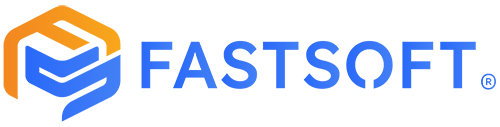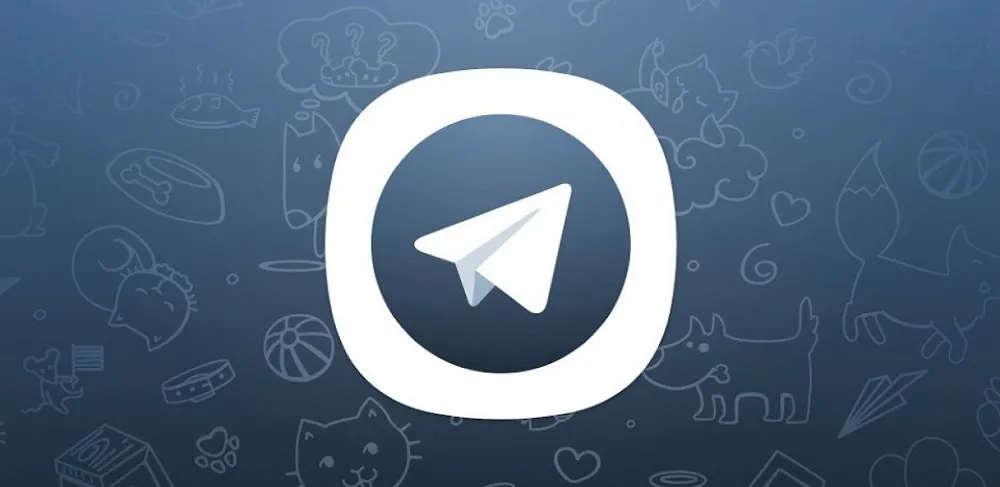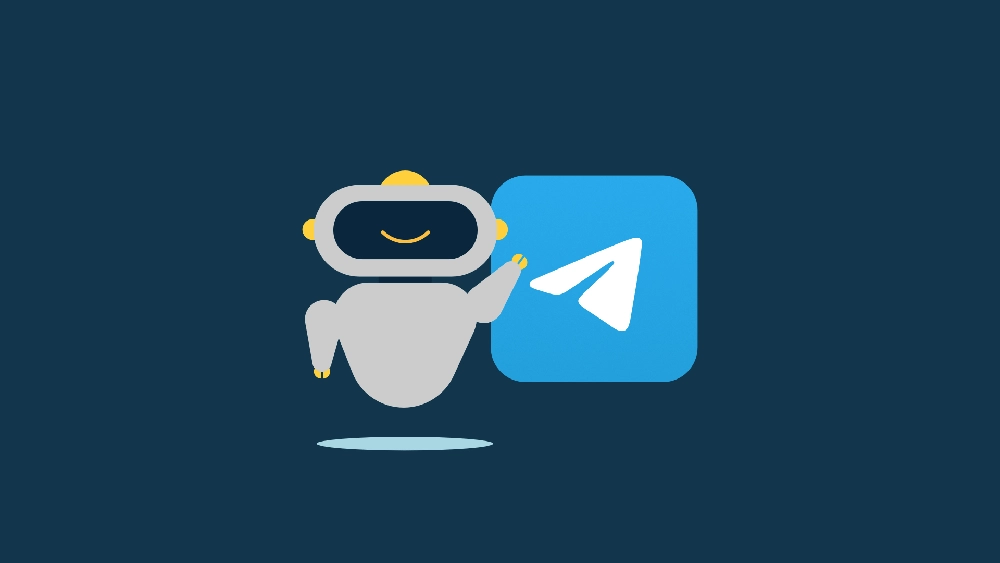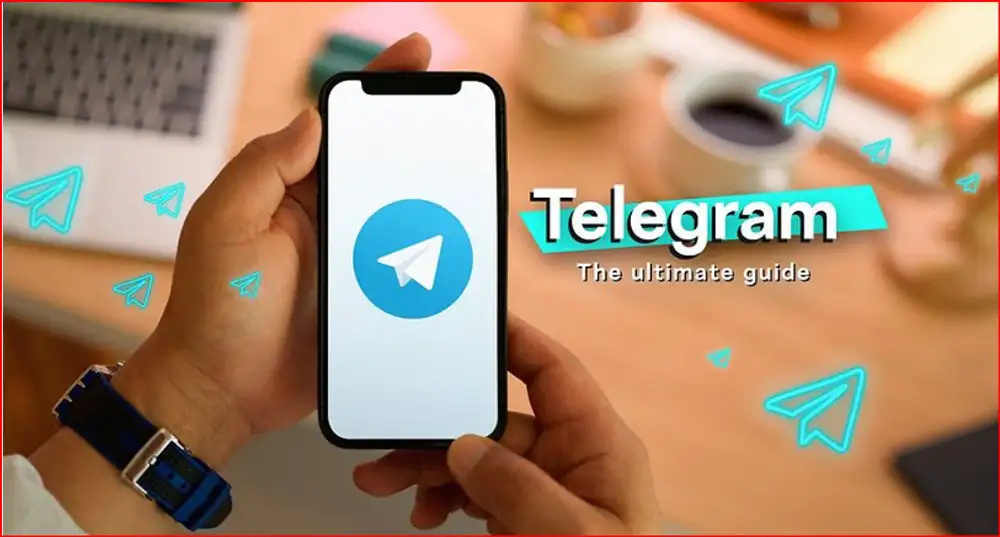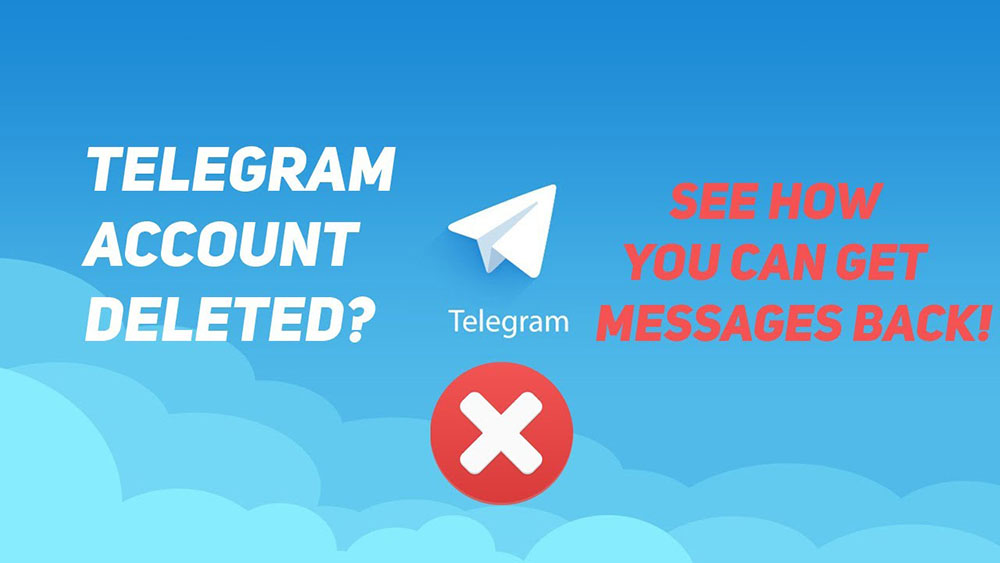Telegram từ lâu đã được biết đến là một ứng dụng nhắn tin an toàn và phổ biến trên toàn cầu. Đặc biệt, ứng dụng này còn có thể đăng nhập cả ở trên điện thoại lẫn máy tính. Để hướng dẫn các bạn đăng nhập Telegram trên cả hai thiết bị một cách an toàn nhất, mời các bạn đọc qua bài viết dưới đây.
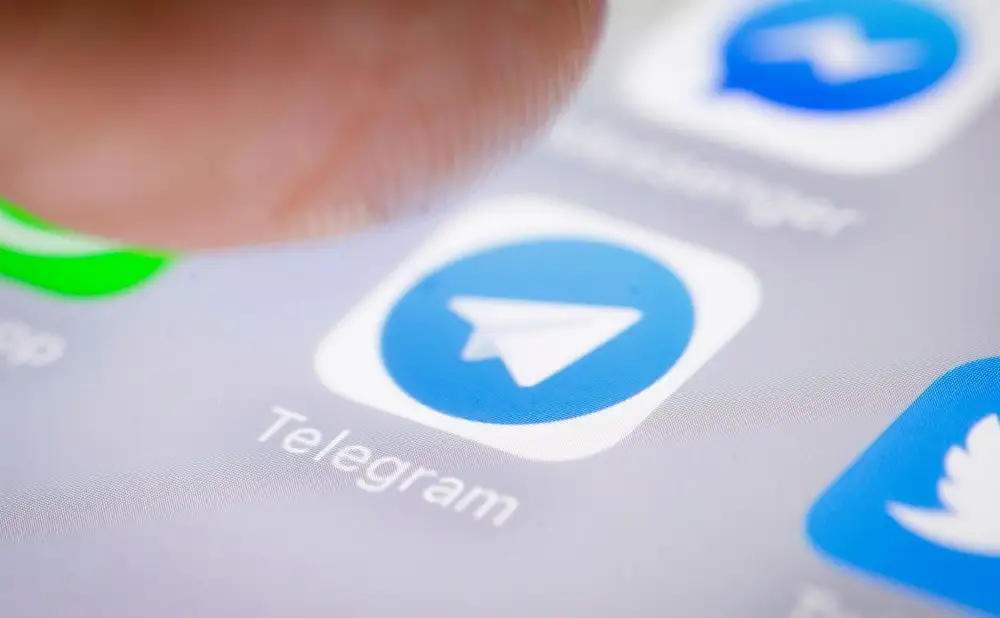
Cách đăng nhập Telegram bằng điện thoại di động chi tiết
Telegram để đăng nhập được trên điện thoại thì thiết bị đó cần phải có phần mềm nhắn tin Telegram. Ngoài ra, người dùng cũng phải sở hữu một tài khoản Telegram cho riêng mình.
Cách đăng ký tài khoản Telegram mới cũng khá đơn giản, bạn có thể tham khảo thêm ở bài viết: Hướng dẫn đăng ký Telegram trên điện thoại, máy tính nhanh nhất.
Còn nếu đã có cho mình tài khoản và đã tải phần mềm Telegram về máy điện thoại. Để đăng nhập anh em làm theo các bước sau đây:
- Bước 1: Mở ứng dụng Telegram và chọn “Start Messaging”
- Bước 2: Chọn mã quốc tế là Việt Nam (+84) và điền số điện thoại chính xác của bạn vào ô. Sau đó chọn “Next”
- Bước 3: Đợi mã code xác nhận gửi về số điện thoại đã đăng ký. Sau khi nhận được code, chèn vào ô và bấm “Next”
- Bước 4: Chờ đợi Telegram chuyển sang giao diện nhắn tin và lúc đó bạn đã có thể sử dụng.
Hướng dẫn cách đăng nhập Telegram
Ứng dụng Telegram được thiết kế có thể đăng nhập trên máy tính. Cách đăng nhập Telegram trên web cũng khá đơn giản và có tới tận 2 cách làm. Chi tiết sẽ được giới thiệu dưới đây:
Cách đăng nhập Telegram không cần số điện thoại
Ngày nay, mã QR đã rất phổ biến và người ta đã sử dụng mã QR để đăng nhập vào các ứng dụng. Để đăng nhập vào phần mềm Telegram trên web, người sử dụng có thể quét mã QR trực tiếp trên điện thoại của mình. Cách làm chi tiết như sau:
- Bước 1: Truy cập vào ứng dụng Telegram trên web > Sau đó, chọn “Quick login by QR code”.
- Bước 2: Chờ đợi màn hình hiển thị QR code và mở ứng dụng Telegram trên điện thoại để quét mã.
- Bước 3: Mở Telegram trên điện thoại > chọn “setting” > chọn “devices” > chọn “Scan QR code”
- Bước 4: Scan mã QR xuất hiện trên màn hình máy tính và chờ đợi giao diện chuyển sang giao diện đã đăng nhập thành công.
Xem thêm: Cách đăng ký Telegram không cần số điện thoại
Cách đăng nhập 2 tài khoản Telegram trên cùng 1 thiết bị
Do nhu cầu của người dùng yêu cầu nhiều về việc đăng nhập nhiều tài khoản trên cùng một thiết bị. Thế nên tại Telegram, tính năng này trở nên rất phổ biến. Cách làm cũng vô cùng đơn giản, anh em có thể tham khảo như sau:
- Bước 1: Mở ứng dụng Telegram trên điện thoại của bạn > Sau đó nhấn vào “Setting”
- Bước 2: Tại giao diện cài đặt của điện thoại, chọn “Edit” nằm ở góc phải trên cùng
- Bước 3: Sau đi đã đổi giao diện, chọn “Add Another Account”
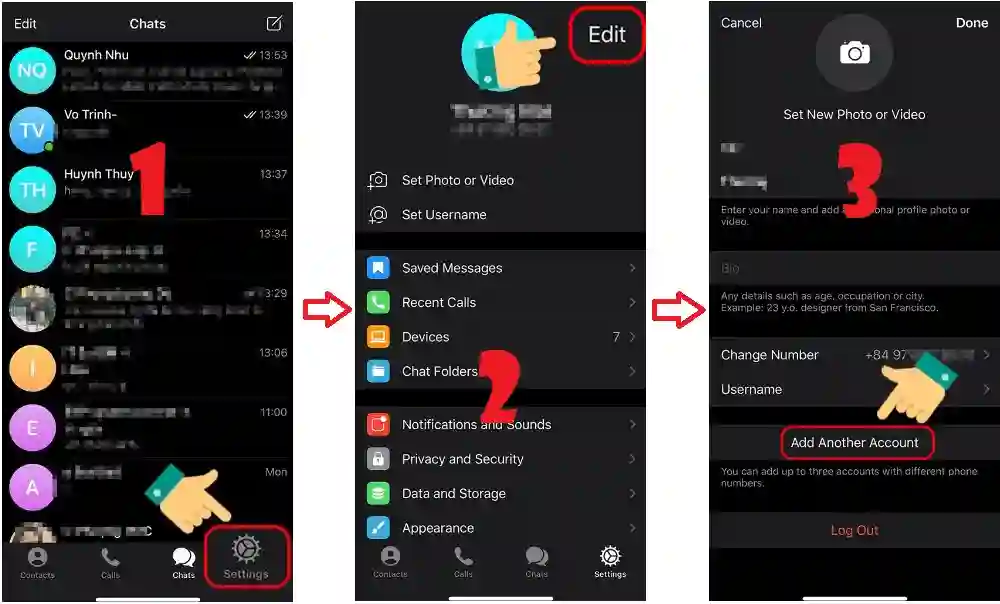
- Bước 4: Chọn mã vùng quốc gia và nhập số điện thoại của mình, sau đó nhấn “next”
- Bước 5: Nhập OTP mà Telegram gửi về số điện thoại của bạn, sau đó chọn “next”
- Bước 6: Hãy nhập họ tên, tải ảnh đại diện nếu muốn và tiếp tục chọn “next”
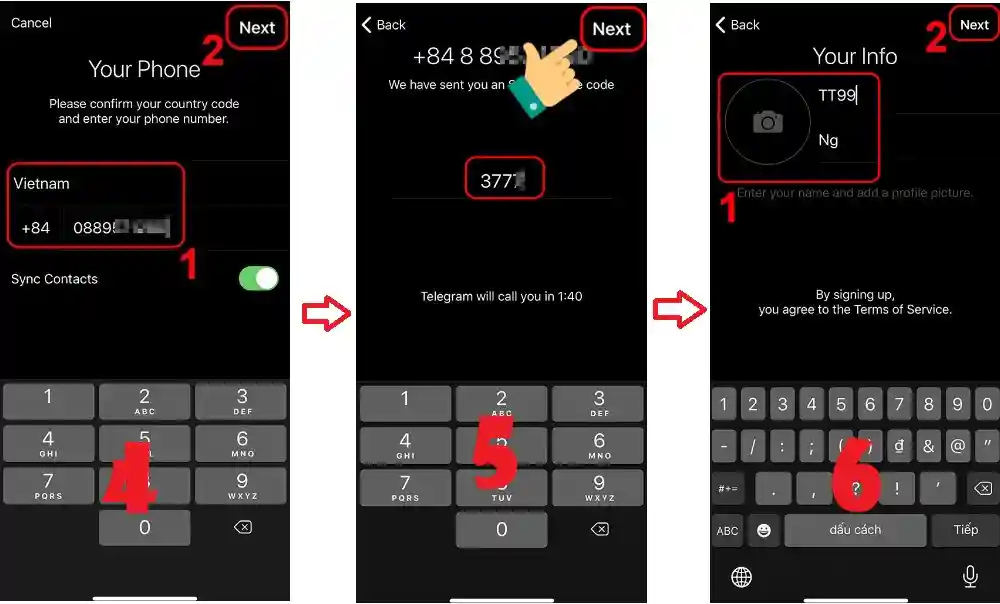
Với 6 bước thì bạn đã có thể sử dụng cả 2 tài khoản Telegram trên cùng một thiết bị. Cách di chuyển 2 tài khoản cũng khá đơn giản, bạn chỉ cần vào “Cài đặt” > “Chọn tài khoản đăng nhập” là được.
Lời kết
Trên đây là toàn bộ bài viết hướng dẫn chi tiết các cách đăng nhập telegram đơn giản nhất mà FastSoft đã gửi đến bạn. Hi vọng bài viết này sẽ giúp ích được cho các bạn, ngoài ra chúng tôi còn cung cấp các tool kéo mem telegram, tool spam tin nhắn telegram hàng loạt mà bạn có thể tham khảo thêm trên website. Chúc bạn thành công